YouTubeアプリの検索履歴を消す方法
YouTubeアプリを利用していると
いつの間にか検索履歴が蓄積され
上から下にズラっと表示される事がある。
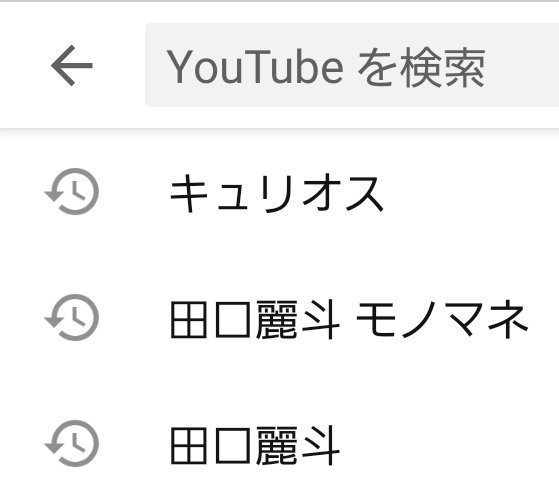
見せても特に恥ずかしい事でもないが、
自分の趣味が(家族等に)バレてしまうのは嬉しくない方も多い。
スマホを貸したときに
表示されて恥ずかしかった。
家族全員にようつべの検索履歴を見られた。
授業中に私のパソコンを
プロジェクターで写しながらYouTubeを見た時に
Googleのログアウトを忘れて
検索履歴が大画面で映し出されてしまいましした。。
泣いた。同僚にYouTube検索履歴見られたンゴ
YouTubeの検索履歴に
犬のうんこシーン
ってあるの見られて若干恥ずかしかった。
YouTubeの検索履歴見られたああああ
プレステのアカウント家族共同にしなければよかった…
お父さんいつもスマホでYouTube見てたから油断してた…
YouTubeの検索履歴を消去する手順
検索履歴を消去するには、
自身のアカウントのアイコンをタップして
設定箇所に移行する事が必要だ。
検索履歴を消去する手順1
まずは、ホーム右上の自分のアイコンをタップする。
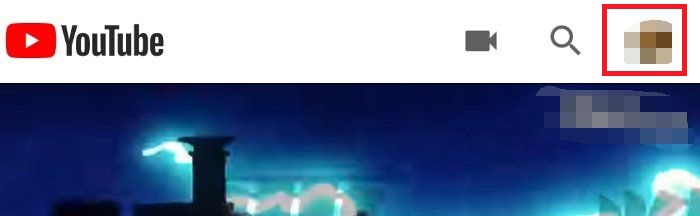
検索履歴を消去する手順2
アカウントのタブが開き、
チャンネルや視聴時間等、様々な選択肢が現れるが
比較的下方にある”設定”を探しタップして進む。
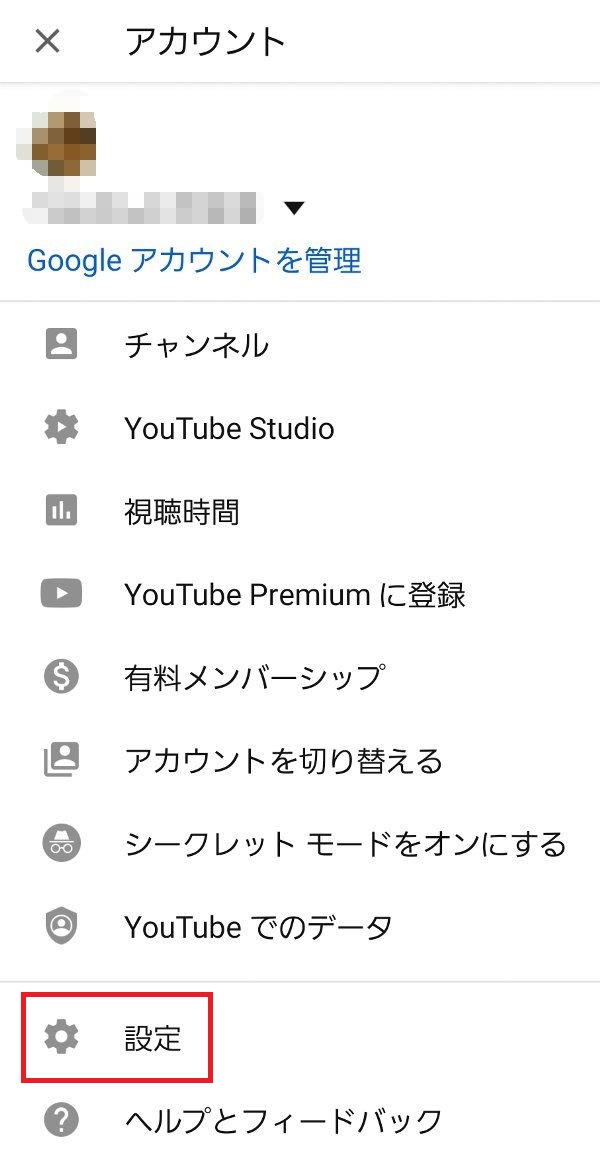
検索履歴を消去する手順3
設定を開くと、全般–自動再生–テレビで見る
などの選択肢が表示されるが、
下方の、履歴とプライバシーをタップし先に進む。
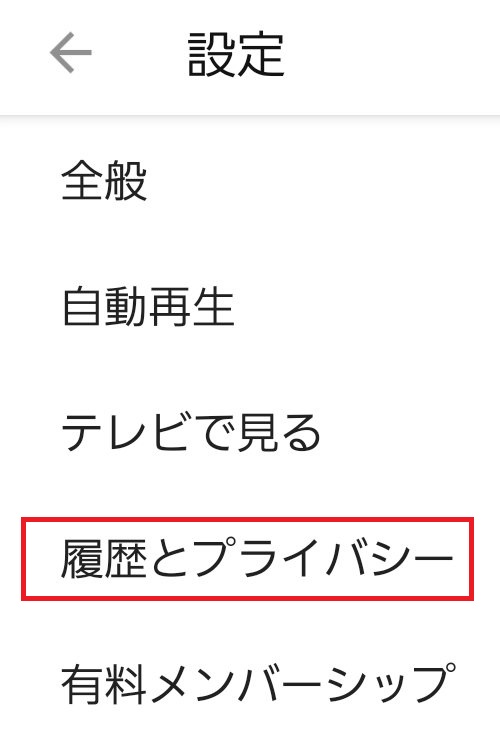
検索履歴を消去する手順4
履歴とプライバシーに移行すると、
ここで改めて履歴を消去できる設定箇所に辿り着く。
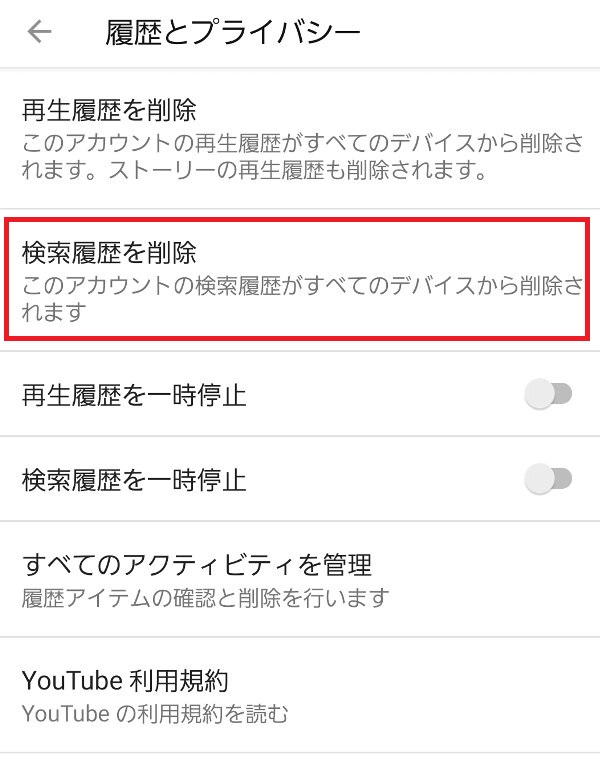
ここでは検索履歴を削除をタップする事で消去できるが、
同時に、再生履歴も消す事が出来るので両方共にタップするのがオススメだ。
また、タップ直後にアプリに戻ると反映されていない(検索履歴が消えていない)事があるが、
アプリを閉じたり再起動すればクリアされるので心配ない。
スマホは個人情報の固まりである故、
蓄積される履歴は常に削除する事がオススメだ。